-
首先查看当前虚拟机系统的硬盘使用情况,根据需要进行扩容
查看当前所有内存设备的使用情况:df -ha 会出现如下信息: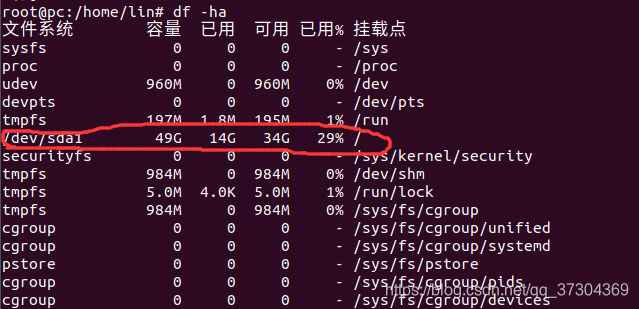
-
删除当前系统下的所有的快照;
如图: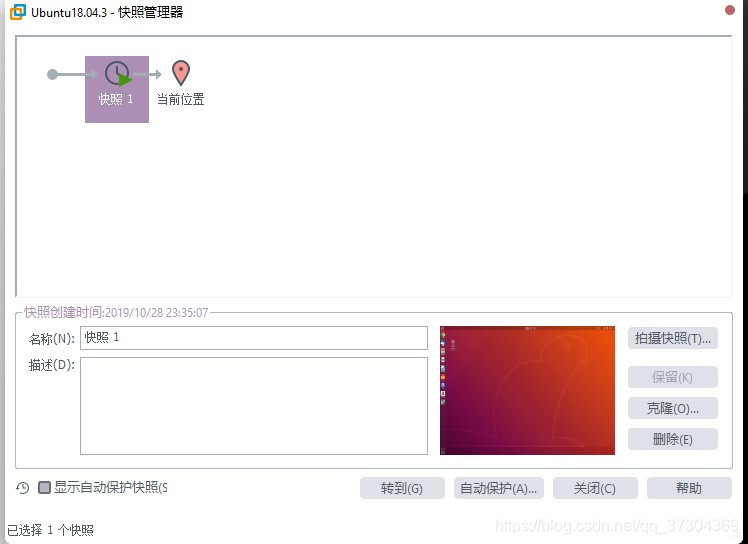
-
扩展VMware下该系统的硬盘最大大小;
如图: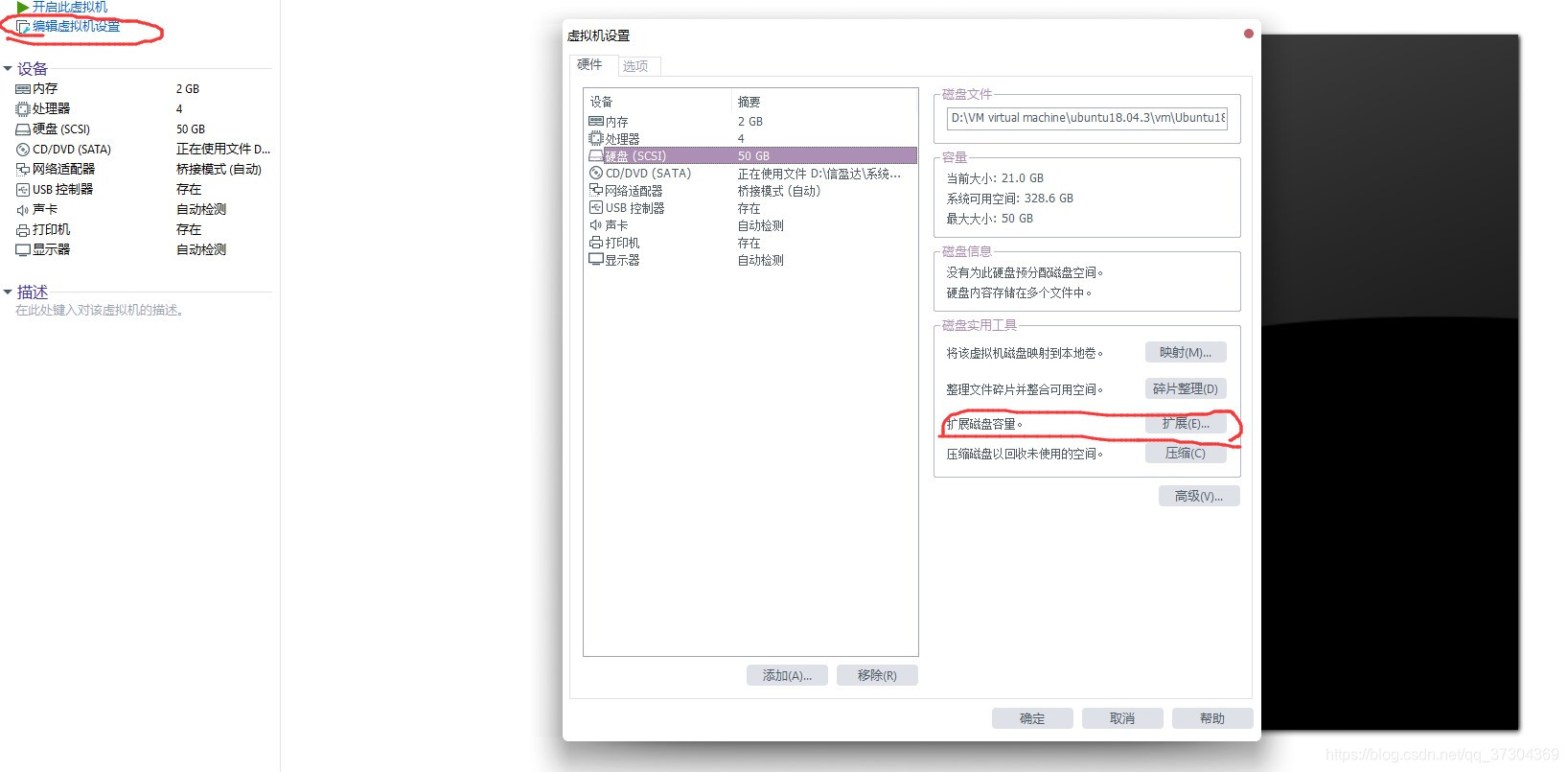
-
选择空间大小;
自己选择需要给虚拟机多大的硬盘空间,注意,此处给的是虚拟机系统最大可使用的硬盘空间,并不是已使用的空间大小; 我这里的虚拟机本身设置的大小是50G,因此示范我只加10G(VMware下调整大小只能扩大,不能缩小,因此需要慎重扩容);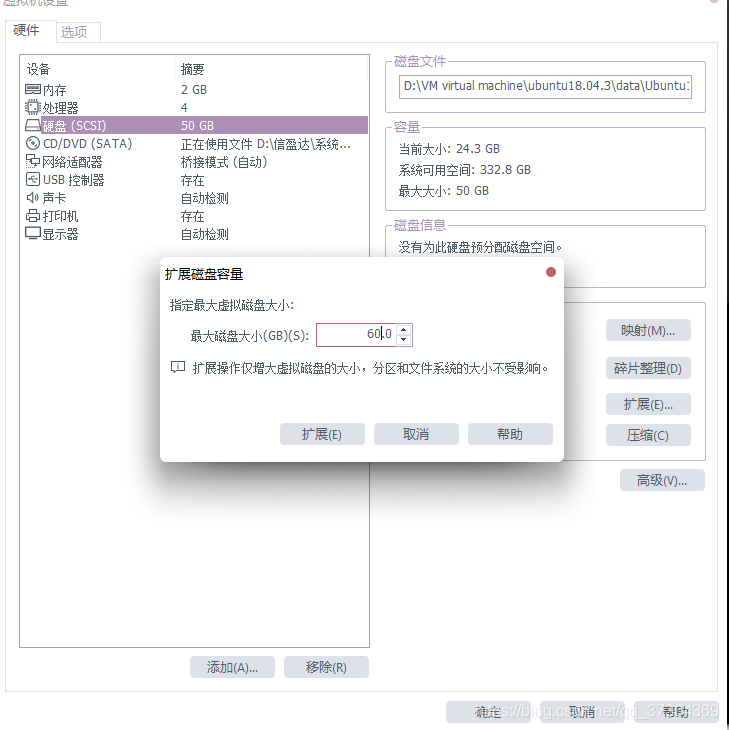
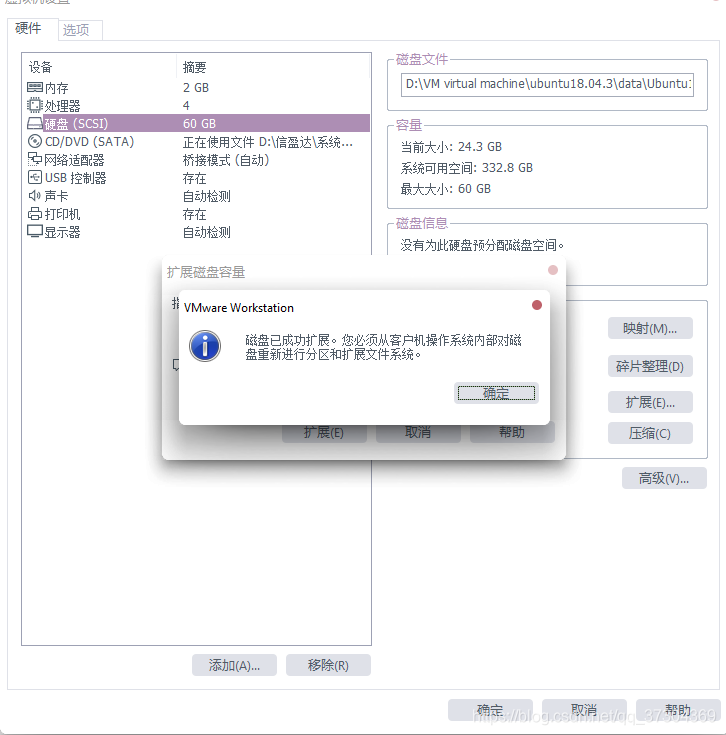
-
安装内存管理工具
安装:sudo apt-get install gparted 如图: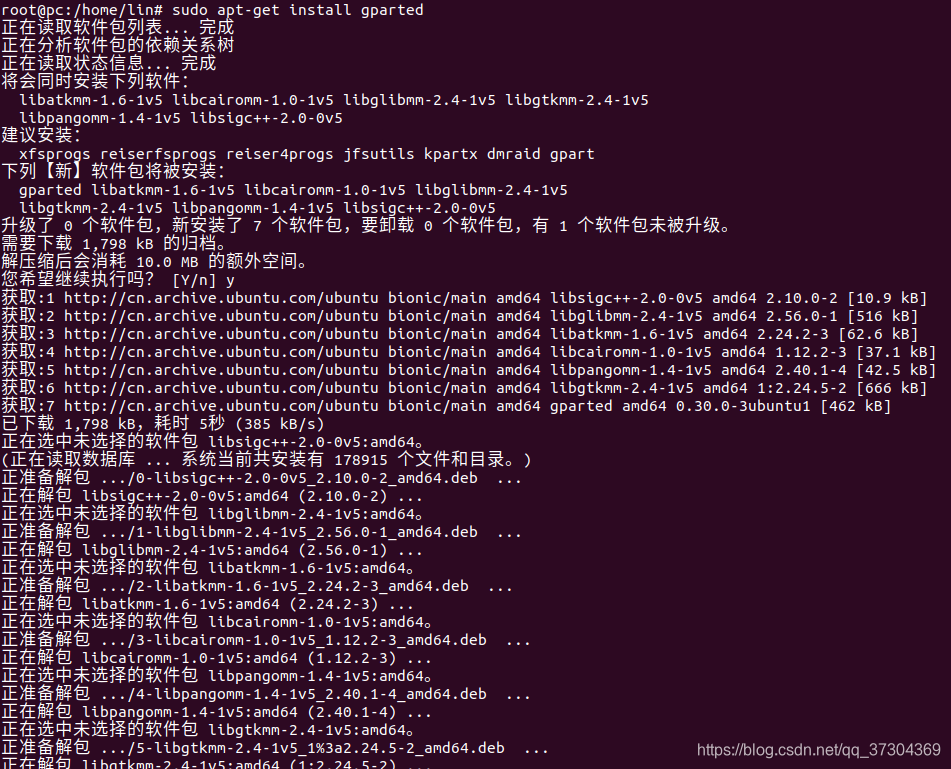
-
运行该工具;
直接sudo即可:sudo gparted 如图: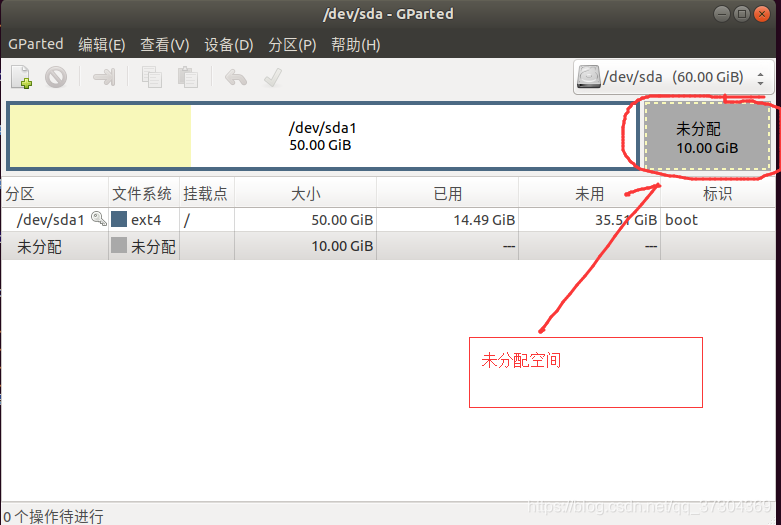
选中/dev/sda1,上侧会出现一个橙色的箭头;
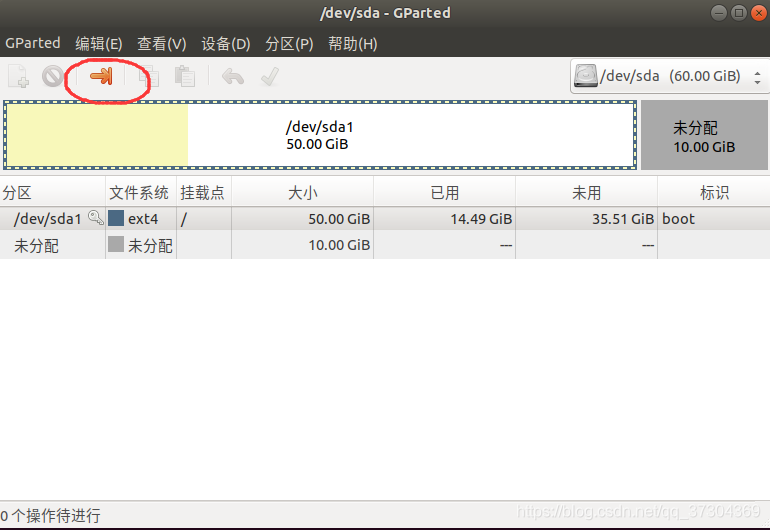
此时可以点击该箭头,会出现一个新的界面,
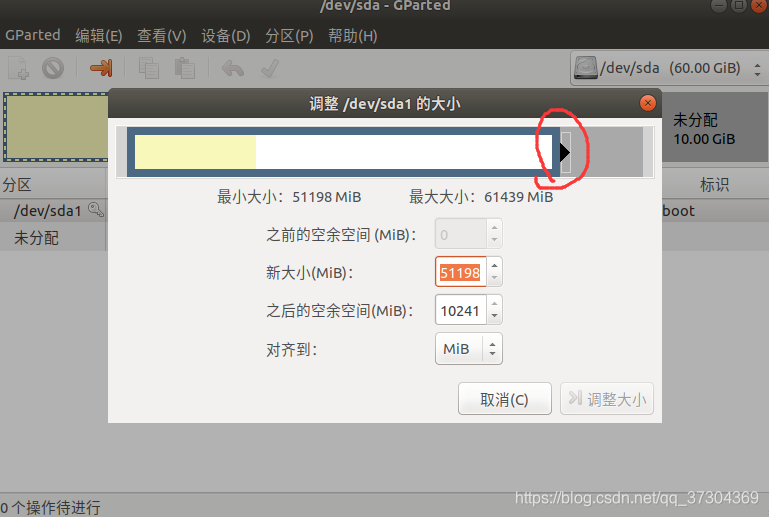
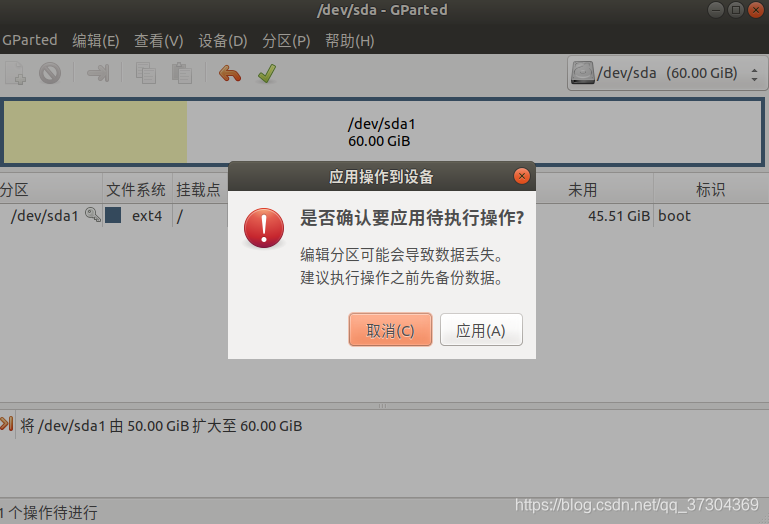
点击调整大小,出现途中的界面不要担心,并不会使我们之前的数据丢失,点击应用即可; -
完成后再次运行df -ha
此时可以看到,该系统已识别到我们新扩展的硬盘大小;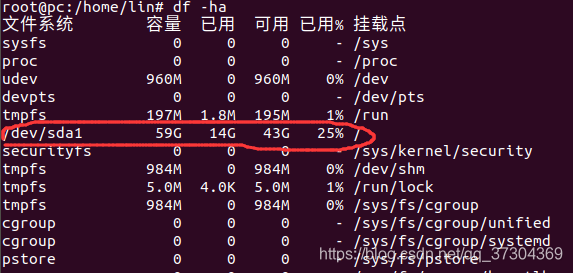
VMware Workstaion 下虚拟机(LINUX系统硬盘扩容),ubuntu18.04为例,其他版本基本通用
最新推荐文章于 2020-05-12 16:39:26 发布




















 1573
1573











 被折叠的 条评论
为什么被折叠?
被折叠的 条评论
为什么被折叠?








